共享打印机时显示无法保存打印机设置 win10共享打印机无法保存设置怎么办
更新时间:2024-01-06 16:42:13作者:jiang
在现如今的数字化时代,共享打印机已经成为办公环境中极为常见的设备之一,在使用共享打印机的过程中,有时我们可能会遇到一些问题,比如在Windows 10中共享打印机时,出现无法保存打印机设置的情况。这种情况可能会给我们的工作带来一些不便,因此我们需要寻找解决办法。接下来我们将探讨一些针对win10共享打印机无法保存设置的解决方案。
方法如下:
1.在win10系统桌面上,开始菜单。右键,运行。
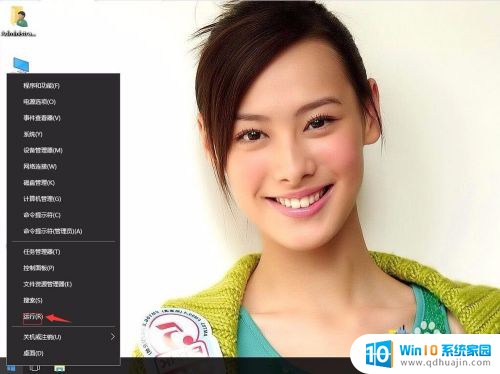
2.输入services.msc,再确定。

3.在服务中,找到找到Windows Firewall服务。
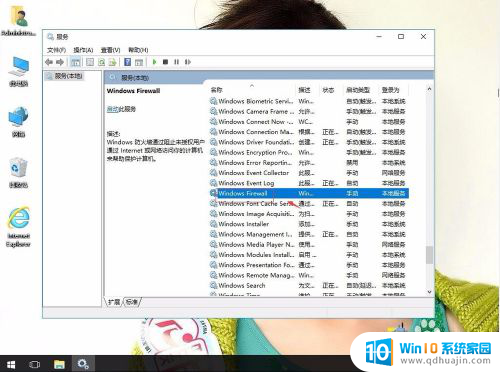
4.右键,属性。

5.启动类型:自动。再单击启动。再应用,确定。
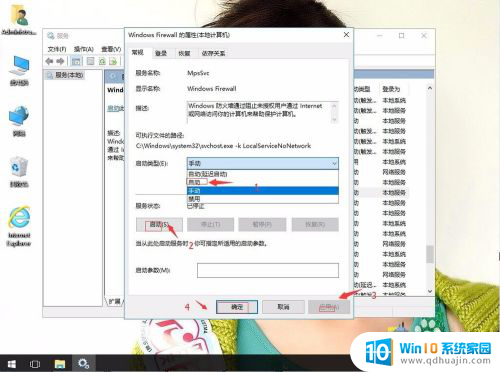
以上是共享打印机时无法保存打印机设置的全部内容,如果您遇到这种情况,请按照以上方法进行解决,希望对您有所帮助。
共享打印机时显示无法保存打印机设置 win10共享打印机无法保存设置怎么办相关教程
热门推荐
win10系统教程推荐
- 1 怎么把锁屏壁纸换成自己的照片 win10锁屏壁纸自定义设置步骤
- 2 win10wife连接不显示 笔记本电脑wifi信号不稳定
- 3 电脑怎么定时锁屏 win10自动锁屏在哪里设置
- 4 怎么把桌面文件夹存到d盘 Win10系统如何将桌面文件保存到D盘
- 5 电脑休屏怎么设置才能设置不休眠 win10怎么取消电脑休眠设置
- 6 怎么调出独立显卡 Win10独立显卡和集成显卡如何自动切换
- 7 win10如何关闭软件自启动 win10如何取消自启动程序
- 8 戴尔笔记本连蓝牙耳机怎么连 win10电脑蓝牙耳机连接教程
- 9 windows10关闭触摸板 win10系统如何关闭笔记本触摸板
- 10 如何查看笔记本电脑运行内存 Win10怎么样检查笔记本电脑内存的容量
win10系统推荐
- 1 萝卜家园ghost win10 64位家庭版镜像下载v2023.04
- 2 技术员联盟ghost win10 32位旗舰安装版下载v2023.04
- 3 深度技术ghost win10 64位官方免激活版下载v2023.04
- 4 番茄花园ghost win10 32位稳定安全版本下载v2023.04
- 5 戴尔笔记本ghost win10 64位原版精简版下载v2023.04
- 6 深度极速ghost win10 64位永久激活正式版下载v2023.04
- 7 惠普笔记本ghost win10 64位稳定家庭版下载v2023.04
- 8 电脑公司ghost win10 32位稳定原版下载v2023.04
- 9 番茄花园ghost win10 64位官方正式版下载v2023.04
- 10 风林火山ghost win10 64位免费专业版下载v2023.04